V prejšnjih različicah sistema Windows je bila skupna raba map precej zapleteno opravilo. V sistemu Windows 10 izmenjavo je postalo veliko bolj preprosto. Nekatere možnosti skupne rabe v sistemu Windows 10 uporabnikom omogočajo popoln nadzor (tj. Branje in pisanje).
Funkcija skupne rabe se pogosto uporablja tam, kjer je število uporabnikov veliko, npr. Pisarne, delovna mesta itd.
V tem članku bomo upoštevali nekatere korake za skupno rabo mape v sistemu Windows 10:
Korak 1: Desni klik v kateri koli mapi, ki jo želite dati v skupno rabo, in kliknite »Lastnosti”.
Na primer, z desno miškino tipko kliknite mapo »Skupna raba« in v podimeniku kliknite »Lastnosti«.
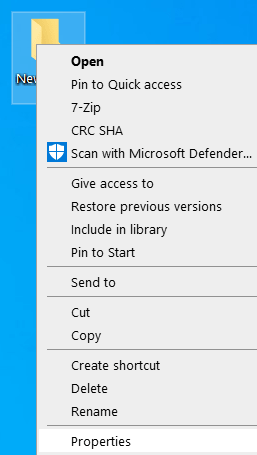
2. korak:
V oknu Lastnosti skupne rabe kliknite zavihek »Skupna raba«.
V razdelku »Skupna raba datotek in map« kliknite »Skupna raba«.

3. korak: Vnesite ime oseb, s katerimi želite dati to mapo v skupno rabo. Kliknete lahko tudi, če želite dodati osebe, s katerimi želite deliti.
Ko ga dodate na seznam, kliknite »Skupna raba«.
Če želite to deliti z vsemi, ki so povezani v LAN, vnesite Vsi in kliknite na Dodaj.
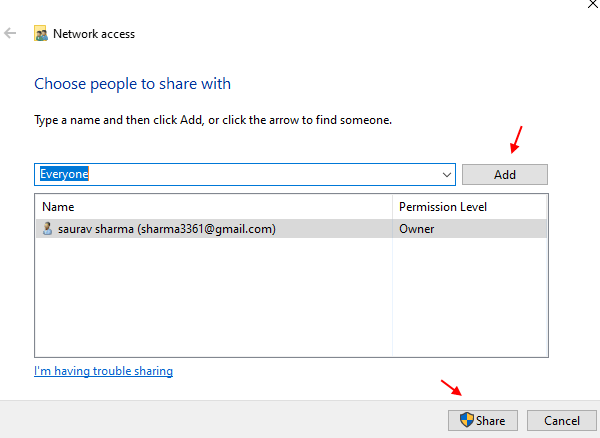
4. korak:
Če želite med skupno rabo nadzorovati dostop za branje in pisanje te mape, kliknite “Advanced Sharing” v oknu “Share Properties”.

5. korak:
Omogočite kljukico z napisom »Skupna raba te mape« in kliknite »Dovoljenja«.

6. korak:
Omogočite kljukico poleg možnosti »Popoln nadzor«.
Kliknite »V redu«.

Opomba:
Zdaj spremenite dovoljenja na zavihku "Varnost", da boste lahko v celoti delili mape.
Če nastavitve »Varnost« niso spremenjene, bo med skupno rabo upoštevana tista, ki ima najmanj dostopa do možnosti »Skupna raba« in »Varnost«.
7. korak:
Kliknite zavihek "Varnost". Če želite spremeniti dovoljenja, kliknite »Uredi«.

8. korak:
Kliknite »Dodaj«.
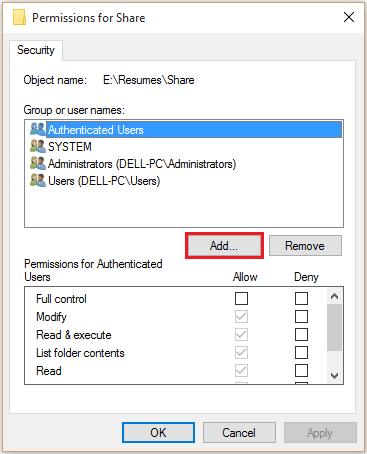
9. korak:
V imena predmetov vnesite »Vsi« in kliknite »V redu«.
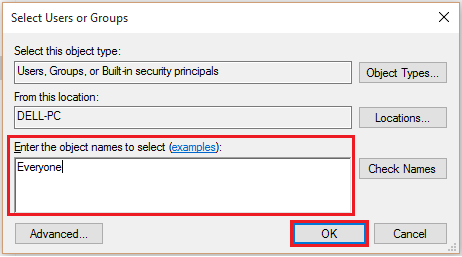
Opomba: V sistemu Windows so vnaprej določena imena objektov. Za več informacij o imenih predmetov kliknite povezavo "primeri".
10. korak:
V razdelku z imeni uporabnikov izberite »Vsi«. Omogočite kljukico poleg možnosti »Popoln nadzor«.
Kliknite »V redu«, da dokončate celoten postopek.


